Cara Mengaktifkan Mode Gelap di Chrome untuk Android, iOS, Windows, dan Mac
Kiat & Trik Android / / August 05, 2021
Google Chrome, saat ini, adalah browser web yang paling banyak digunakan di dunia. Ini sebagian besar disebabkan oleh fakta bahwa browser menawarkan berbagai fitur berguna tanpa terlalu berlebihan seperti alternatif seperti Firefox. Salah satu dari banyak fitur berguna di Chrome adalah opsi untuk mengaktifkan mode gelap untuk pengalaman pengguna yang lebih baik di malam hari. Selain itu, beberapa pengguna cenderung lebih memilih mode gelap terlepas dari waktu dan lingkungan.
Jika Anda ingin mengaktifkan mode gelap di Chrome, Anda datang ke tempat yang tepat. Dalam tutorial ini, kami akan menunjukkan kepada Anda langkah-langkah untuk mengaktifkan fitur tersebut di Android, iOS, Windows, dan Mac. Perlu diingat bahwa tema ramah malam Google Chrome tidak mengubah halaman web menjadi menggunakan tema gelap. Sebaliknya, elemen UI browser mengadopsi tema gelap. Meskipun demikian, ikuti petunjuk di bawah ini untuk mengaktifkan mode gelap di Chrome untuk Android, iOS, Windows, atau Mac.

Daftar Isi
- 1 Aktifkan mode gelap di Chrome untuk Android
- 2 Aktifkan mode gelap di Chrome untuk iOS
- 3 Aktifkan mode gelap di Chrome untuk Windows
- 4 Aktifkan mode gelap di Chrome untuk Mac
Aktifkan mode gelap di Chrome untuk Android
Mode gelap Google Chrome di Android dapat diaktifkan hanya dalam beberapa ketukan.
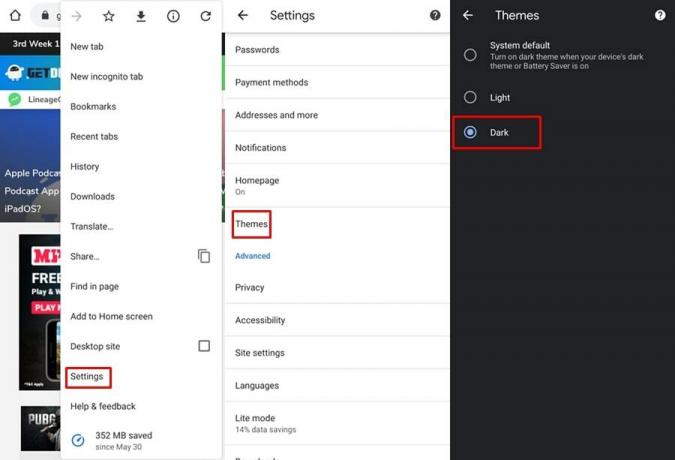
- Luncurkan Google Chrome di smartphone Android Anda.
- Ketuk di tiga titik ikon yang terletak di sudut kanan atas layar.
- Pilih Pengaturan lalu ketuk Tema.
- Tiga opsi akan terlihat - Default sistem, Terang, dan Gelap.
- Pilih Gelap atau Default sistem jika Anda telah mengaktifkan mode gelap tingkat sistem.
Tema aplikasi akan langsung berubah menjadi warna gelap saat Anda memilih Gelap.
Aktifkan mode gelap di Chrome untuk iOS
Sayangnya, pengguna iOS tidak dapat mengganti tema Chrome secara terpisah dari tema sistem. Anda harus mengaktifkan tema gelap seluruh sistem di iOS untuk menggunakan Google Chrome dalam mode gelap. Berikut langkah-langkah untuk melakukannya:
Catatan: Mode gelap hanya tersedia di perangkat iOS yang menjalankan iOS versi 13 ke atas.

- Di perangkat iOS Anda, buka Pengaturan dan pilih Tampilan & Kecerahan.
- Di bawah bagian tampilan, ketuk Gelap untuk mengaktifkan tema gelap.
Sekarang saat Anda meluncurkan Google Chrome, tema gelap akan diterapkan.
Aktifkan mode gelap di Chrome untuk Windows
Mode gelap Google Chrome di Windows diaktifkan secara otomatis saat Anda menerapkan tema gelap di seluruh sistem. Ikuti langkah-langkah di bawah ini untuk mengaktifkan tema gelap di Windows 10.
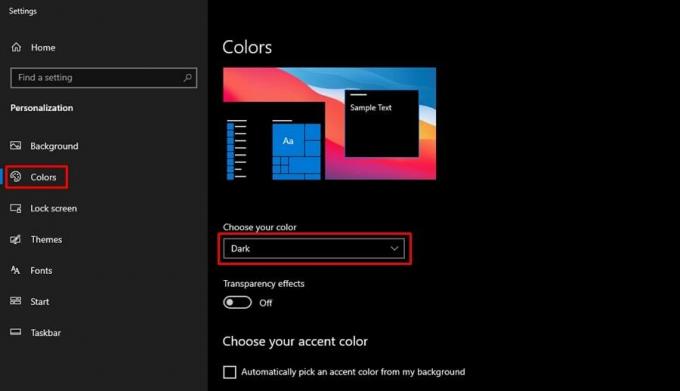
- Klik kanan pada ruang kosong di desktop Anda.
- Pilih Personalisasikan dari menu pop-up.
- Dalam Pengaturan halaman, klik Warna yang akan ditempatkan di sidebar kiri.
- Klik pada menu drop-down di bawah 'Pilih warna Anda' pilihan.
- Sekarang pilih Gelap.
Penerapan tema gelap di seluruh sistem memerlukan satu atau dua detik. Hasilnya, Google Chrome sekarang akan menggunakan tema gelap tanpa perlu diluncurkan ulang.
Aktifkan mode gelap di Chrome untuk Mac
Pengguna Mac juga diharuskan mengaktifkan mode gelap di seluruh sistem untuk menggunakan Chrome dalam mode gelap.
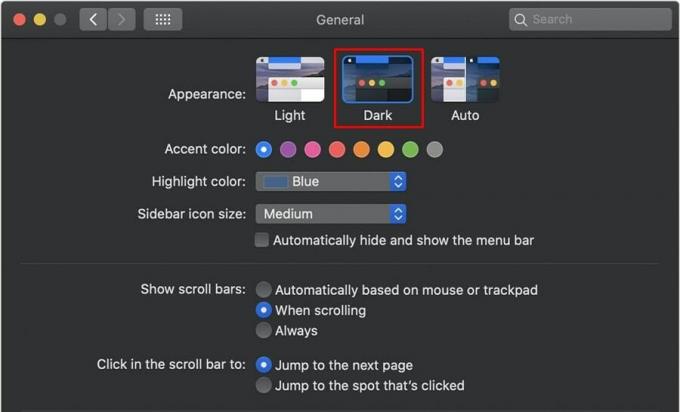
- Buka Menu Apple dan pilih Preferensi sistem.
- Klik Umum.
- Dari Bagian penampilan, Pilih Gelap untuk mengaktifkan tema gelap.
Google Chrome sekarang akan berjalan dengan menerapkan tema gelap. Dan itu membawa kita ke akhir panduan ini tentang cara mengaktifkan mode gelap di Google Chrome. Seperti yang Anda ketahui, Android adalah satu-satunya platform yang memungkinkan pengguna mengaktifkan mode gelap Chome terlepas dari tema sistemnya. Di sisi lain, pengguna iOS, Windows dan Mac tidak memiliki pilihan untuk mengaktifkan tema gelap di Google Chrome tanpa mengubah tema di seluruh sistem.
Artikel Terkait
- Ekstensi Kamus Terbaik untuk Chrome
- Cara Selalu Menampilkan Alamat URL Lengkap di Google Chrome
- Cara Mendapatkan Konsol Web Masuk Chrome untuk Android
- Ekstensi Chrome Terbaik untuk Digunakan untuk Mengelola Tab
Swayam adalah seorang blogger teknologi profesional dengan gelar Master dalam Aplikasi Komputer dan juga memiliki pengalaman dengan pengembangan Android. Dia adalah pengagum setia Stock Android OS. Terlepas dari blog teknologi, dia suka bermain game, bepergian dan bermain / mengajar gitar.

![Cara Memasang Stock ROM pada Miyu MX22 [File Flash Firmware / Unbrick]](/f/4663684449247f84cdadfbba7a34de65.jpg?width=288&height=384)
![Metode Mudah Untuk Melakukan Root Jinga Optim 4G Menggunakan Magisk [Tidak perlu TWRP]](/f/6f75a429819e0865e52b702581948d91.jpg?width=288&height=384)
![Metode Mudah Untuk Melakukan Root Chuwi Hi9 Plus Menggunakan Magisk [Tidak perlu TWRP]](/f/8eeb8b9a67a0f7c479d1a6c5acd6ca2a.jpg?width=288&height=384)